WordPress to jedno z najpopularniejszych narzędzi do tworzenia stron internetowych, używane przez miliony osób na całym świecie. Jego intuicyjny interfejs oraz bogata baza wtyczek i motywów sprawiają, że jest idealnym wyborem zarówno dla początkujących, jak i zaawansowanych użytkowników. Jeśli planujesz stworzyć swoją pierwszą stronę internetową na WordPressie, ten przewodnik krok po kroku pomoże Ci przejść przez cały proces, od instalacji po publikację treści.
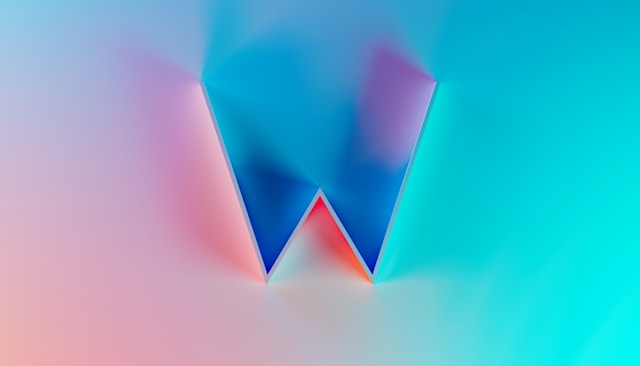
Przewodnik po instalacji WordPressa na własnym serwerze
Zanim zaczniesz tworzyć swoją stronę na WordPressie, musisz go zainstalować na swoim serwerze. Pierwszym krokiem jest wybór odpowiedniego hostingu. Wiele firm hostingowych oferuje specjalne plany dla WordPressa, które często zawierają funkcję automatycznej instalacji tego systemu. Jeśli jednak zdecydujesz się na ręczną instalację, oto jak to zrobić:
- Pobranie WordPressa: Wejdź na oficjalną stronę WordPressa (wordpress.org) i pobierz najnowszą wersję oprogramowania. Plik zostanie pobrany w formacie ZIP.
- Przygotowanie serwera: Przejdź do panelu zarządzania swoim serwerem i utwórz nową bazę danych MySQL. Zanotuj nazwę bazy danych, nazwę użytkownika oraz hasło, ponieważ będą one potrzebne podczas instalacji WordPressa.
- Przesłanie plików: Rozpakuj pobrany plik ZIP i prześlij zawartość folderu WordPress na swój serwer za pomocą klienta FTP, takiego jak FileZilla. Umieść pliki w katalogu głównym swojej strony lub w podfolderze, jeśli chcesz, aby WordPress był zainstalowany w subdomenie.
- Konfiguracja WordPressa: Otwórz przeglądarkę i przejdź do adresu URL swojej strony. Jeśli pliki zostały poprawnie przesłane, zobaczysz ekran instalacji WordPressa. Wybierz język, wpisz nazwę bazy danych, użytkownika i hasło, a następnie kliknij „Zainstaluj WordPress”.
- Dokończenie instalacji: Po wprowadzeniu niezbędnych informacji, WordPress skonfiguruje pliki na serwerze i poprosi Cię o utworzenie konta administratora. Po zakończeniu tego kroku, będziesz mógł zalogować się do panelu WordPressa i rozpocząć konfigurację swojej strony.
Konfiguracja podstawowych ustawień
Po zainstalowaniu WordPressa, kluczowe jest skonfigurowanie podstawowych ustawień, które zapewnią poprawne działanie strony oraz ułatwią jej dalszą administrację. W panelu administracyjnym znajdziesz różne opcje, które warto dostosować do swoich potrzeb:
- Ustawienia ogólne: W menu „Ustawienia” -> „Ogólne” możesz zmienić tytuł strony, opis oraz ustawić strefę czasową. Ważne jest, aby poprawnie skonfigurować adres URL strony oraz e-mail administratora, ponieważ będą one wykorzystywane do komunikacji i resetowania haseł.
- Permalinki: Przejdź do „Ustawienia” -> „Bezpośrednie odnośniki” i wybierz strukturę URL dla swoich wpisów. Dobrą praktyką jest wybór opcji, która zawiera tytuł wpisu, co jest korzystne dla SEO i łatwiejsze do zapamiętania przez użytkowników.
- Ustawienia czytania i pisania: W zakładce „Czytanie” możesz ustawić, która strona będzie wyświetlana jako strona główna, a także liczbę wpisów na stronie bloga. Z kolei w „Pisanie” warto skonfigurować domyślną kategorię i format wpisów oraz ustawić usługi do powiadamiania (pingów) o nowych wpisach.
- Komentarze: W sekcji „Dyskusja” znajdziesz ustawienia dotyczące komentarzy. Możesz zdecydować, czy chcesz moderować komentarze, czy zezwolić na ich automatyczne publikowanie. Dobrą praktyką jest włączenie akceptacji pierwszego komentarza od nowych użytkowników, co pomaga zapobiegać spamowi.
Wybór i instalacja motywu
Motyw WordPressa definiuje wygląd i układ Twojej strony, dlatego jego wybór jest jednym z najważniejszych kroków. WordPress oferuje tysiące darmowych i płatnych motywów, które możesz dostosować do swoich potrzeb:
- Wyszukiwanie motywu: W panelu administracyjnym przejdź do „Wygląd” -> „Motywy” i kliknij „Dodaj nowy”. Możesz przeszukiwać motywy według kategorii, popularności lub zaawansowanych filtrów, takich jak kolory, układ kolumn czy branża.
- Dostosowanie motywu: Po zainstalowaniu wybranego motywu możesz go dostosować, klikając „Dostosuj” w sekcji „Wygląd”. Większość motywów pozwala na zmianę kolorów, czcionek, układu strony głównej oraz dodawanie widżetów i menu. Pamiętaj, aby dostosować motyw do tożsamości swojej marki oraz potrzeb użytkowników.
- Testowanie motywu: Zanim uruchomisz swoją stronę, przetestuj motyw pod kątem kompatybilności z różnymi przeglądarkami i urządzeniami mobilnymi. Upewnij się, że wszystkie elementy są responsywne i wyglądają dobrze na ekranach o różnych rozdzielczościach. Możesz również skorzystać z narzędzi takich jak Google Mobile-Friendly Test, aby sprawdzić, czy Twoja strona spełnia wymagania mobilności.
- Motywy płatne i customizacja: Jeśli darmowe motywy nie spełniają wszystkich Twoich wymagań, rozważ zakup motywu premium. Płatne motywy często oferują więcej funkcji, wsparcie techniczne oraz większe możliwości personalizacji. Jeśli masz specyficzne potrzeby, możesz także zlecić stworzenie unikalnego motywu na zamówienie.
Jak dodawać i edytować treści
Tworzenie i publikacja treści to serce każdej strony internetowej. WordPress oferuje intuicyjny edytor, który ułatwia dodawanie nowych wpisów i stron oraz zarządzanie treścią:
- Tworzenie wpisu: Aby dodać nowy wpis, przejdź do „Wpisy” -> „Dodaj nowy”. WordPress otworzy edytor blokowy (Gutenberg), który pozwala na łatwe tworzenie treści za pomocą bloków tekstu, obrazów, wideo, przycisków i innych elementów. Każdy blok można indywidualnie dostosować, co daje dużą swobodę w komponowaniu treści.
- Formatowanie treści: Edytor blokowy umożliwia formatowanie treści w sposób intuicyjny i wizualny. Możesz dodawać nagłówki, listy, cytaty oraz media, takie jak obrazy i filmy. Bloki można łatwo przenosić, co pozwala na szybkie dostosowanie układu treści do swoich potrzeb.
- Dodawanie stron: Oprócz wpisów na blogu, możesz tworzyć statyczne strony, takie jak „O nas”, „Kontakt” czy „Usługi”. Strony te można dodawać w sekcji „Strony” -> „Dodaj nową”. WordPress umożliwia również tworzenie hierarchii stron, co pozwala na budowanie bardziej złożonych struktur witryny.
- Zarządzanie mediami: WordPress posiada wbudowaną bibliotekę mediów, gdzie możesz przechowywać wszystkie swoje obrazy, filmy, dokumenty i inne pliki. Każdy plik można opisać, co ułatwia jego wyszukiwanie i ponowne użycie. Warto zadbać o optymalizację obrazów przed ich przesłaniem, aby poprawić szybkość ładowania strony.
Praktyczne porady dla początkujących użytkowników
Rozpoczęcie przygody z WordPressem może wydawać się skomplikowane, ale dzięki kilku praktycznym wskazówkom szybko opanujesz ten system zarządzania treścią:
- Regularne aktualizacje: WordPress jest ciągle rozwijany, dlatego regularne aktualizacje są kluczowe dla bezpieczeństwa i stabilności Twojej strony. Aktualizuj zarówno samo oprogramowanie WordPressa, jak i zainstalowane motywy oraz wtyczki.
- Zabezpieczenie strony: Zadbaj o odpowiednie zabezpieczenie swojej strony. Używaj silnych haseł, regularnie twórz kopie zapasowe oraz zainstaluj wtyczki bezpieczeństwa, które monitorują aktywność na stronie i blokują podejrzane działania.
- Optymalizacja wydajności: Aby Twoja strona działała szybko i sprawnie, zainstaluj wtyczki do optymalizacji, takie jak narzędzia do cachingu i kompresji obrazów. Szybkość ładowania strony ma duży wpływ na doświadczenie użytkowników oraz pozycję w wynikach wyszukiwania.
- Wsparcie społeczności: WordPress ma ogromną i aktywną społeczność. Jeśli napotkasz problemy, z pewnością znajdziesz pomoc na forach, grupach społecznościowych, a także w dokumentacji WordPressa. Nie bój się pytać – wielu użytkowników z chęcią podzieli się swoją wiedzą i doświadczeniem.
Podsumowując, WordPress to potężne narzędzie do tworzenia stron internetowych, które oferuje ogromne możliwości nawet dla początkujących użytkowników. Dzięki temu przewodnikowi możesz łatwo zainstalować WordPressa, skonfigurować podstawowe ustawienia, wybrać odpowiedni motyw oraz zacząć tworzyć i publikować treści. Pamiętaj o regularnej aktualizacji i zabezpieczaniu swojej strony, a z pewnością odniesiesz sukces w swojej działalności online.






